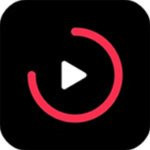Wps如何加密表格设置密码-WPS表格加密步骤介绍
WPS是一款非常专业的电脑端文档处理软件,很多小伙伴们都有在使用这款软件进行工作,不过很多情况下我们需要制作一些具有隐私性的表格文件,那么就可以使用这款软件进行表格的加密工作,小编用下面这篇文章为大家介绍一下该如何进行具体操作,希望能够帮助到大家。
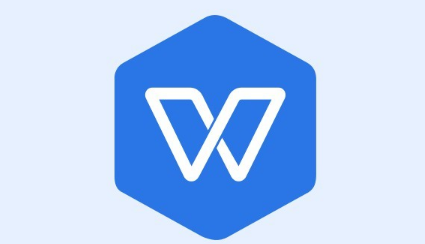
WPS表格加密步骤介绍
1、找到要设置密码的WPS表格文件,双击打开,打开后,在WPS表格的左上角可以看到一个“WPS表格”图标,我们点击,如下图所示。
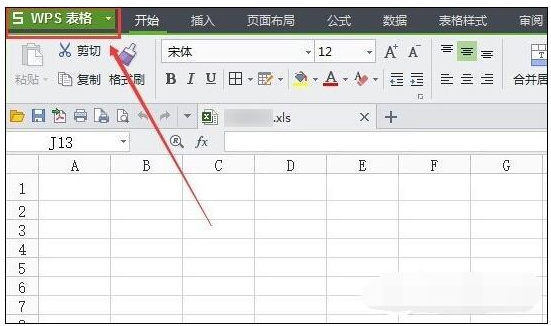
2、点击WPS表格按钮后,在弹出对话框里,我们选择右下角的“选项”图标,如下图所示。
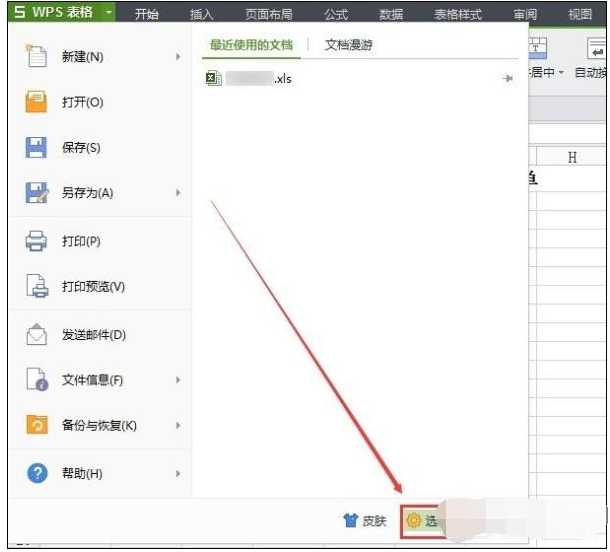
3、在弹出的选项对话框里,我们点击选择左侧导航上的“安全性”选项,在右侧打开的安全性页面里可以看到密码保护,我们在密码保护下面可以设置打开权限和编辑权限。我们一次输入要设置的WPS密码,然后点击右下角的确定,如下图所示。
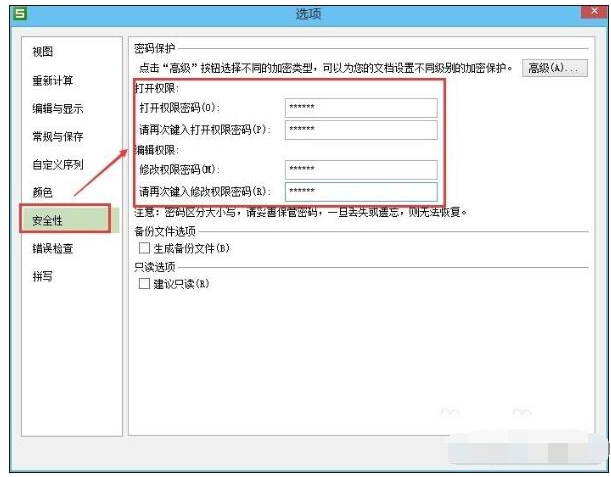
注意:设置好WPS密码保护后,我们要保存下WPS文档。
4、设置了WPS保护密码后,下次我们在打开该WPS文档时就会弹出密码对话框,此时是打开WPS的密码,输入WPS密码后,点击确定,就可以安全打开WPS了。如下图所示。
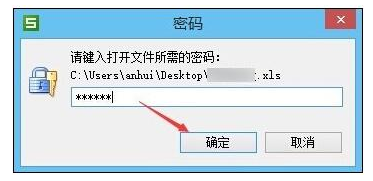
5、安全打开WPS保护的文档后,此时还会弹出密码对话框,这是对WPS编辑验证的密码,我们可以输入密码,点击确定,或者直接点击左下角的“只读”来打开保护的WPS文档,如下图所示。
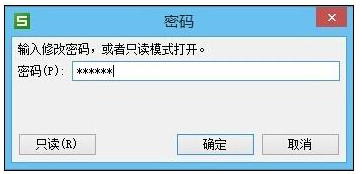
以上就是本站小编为大家带来的Wps如何加密表格设置密码。希望会对大家有所帮助,更多相关攻略请关注我们。